реклама
 Това, че сте господар на вашата система, наистина означава да знаете какво ви е на разположение под капака и как да стигнете до него. Нищо не е по-вярно при използване на Windows, тъй като има много конфигурации, достъпни за вас, които могат да бъдат отключени през системния регистър или по друг начин. Windows 7 „God Mode“ Как да използвате най-добре режима на Бог в Windows Vista и 7 Прочетете още е перфектен пример за това, за което говоря.
Това, че сте господар на вашата система, наистина означава да знаете какво ви е на разположение под капака и как да стигнете до него. Нищо не е по-вярно при използване на Windows, тъй като има много конфигурации, достъпни за вас, които могат да бъдат отключени през системния регистър или по друг начин. Windows 7 „God Mode“ Как да използвате най-добре режима на Бог в Windows Vista и 7 Прочетете още е перфектен пример за това, за което говоря.
Sysinterals и NirSoft са също като небето изпратени, като са две имена, които ще резонират красиво с ентусиасти на Windows като мен. Те представят някои от най-добрия алтернативен софтуер, който някога ще получите в ръцете си, и аз лично считам, че двата пакета са огромни участници в платформата. И двамата са изпомпали десетки преносими приложения Най-добрите преносими приложения, които не изискват инсталацияПреносимите приложения не се нуждаят от инсталация. Можете да ги стартирате дори от флаш устройство. Ето най-добрите преносими приложения наоколо. Прочетете още
които наистина отключват и полират определени елементи на Windows. Ако не сте запознати с някой от техния софтуер, трябва да сте.Програмата, с която искам да ви запозная днес, отнема силата на Sysinternals и NirSoft и я прави още крачка. Центърът за контрол на системата на Windows поема управление на тези отделни приложения и го прави нелепо по-лесно.
Центърът за контрол на системата на Windows ще работи във всяка версия на Windows миналата 2000 г. и се предлага като напълно преносимо приложение. Той ви позволява да инсталирате, актуализирате и напълно управлявате приложения, които ще намерите в основните пакети за системни програми. Последната версия се фокусира върху софтуера, предоставен от Windows Sysinternals Suite и NirSoft Utilities.
След стартиране на приложението първо трябва да коригирате опциите си. За тях е чудесно незабавно да подканят потребителя с тези опции, защото почти винаги препоръчвам едно от първите неща, които правите с приложение, да погледнете опциите и настройките.
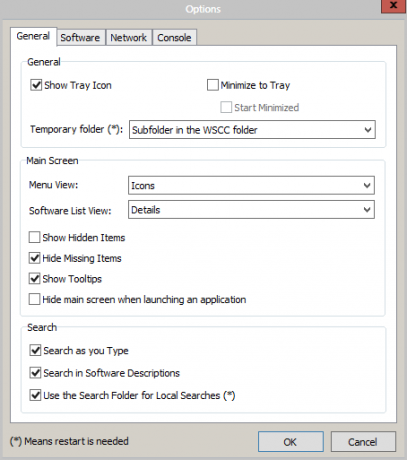
Най- Общ разделът включва много основни и естетически настройки, както можете да видите по-горе.
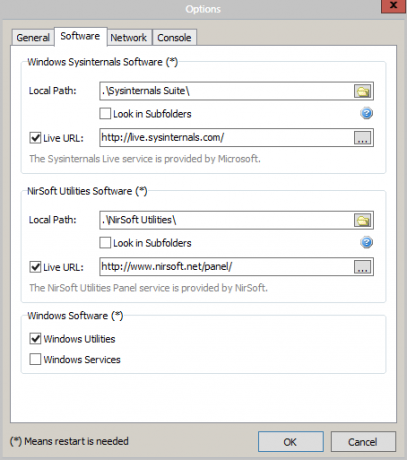
Най- Софтуер раздела е най-важната от опциите, където можете да настроите локалния път за съхранение и URL адреса на двата пакета приложения. Можете също така да поставите отметка кои части от Windows искате да използвате Центъра за контрол на системата на Windows, за да можете да управлявате.
След като Windows System Control Center бъде оправен по ваш вкус, след това ще имате масивен списък с приложения, които можете да изтеглите.
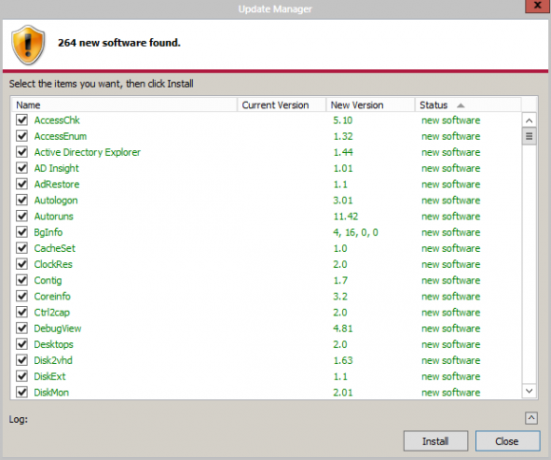
Имайте предвид, че всяко едно от тези приложения е преносимо и Инсталирай бутонът не прави нищо друго освен автоматично извлича всяко приложение от архива, в който се намира.
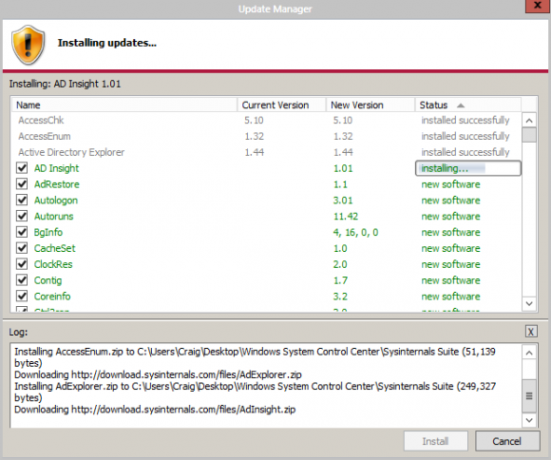
Когато приложенията започнат да се „инсталират“, можете да проверите папката, в която сте ги настроили да изтеглят, и да видите куп от чисто нови изпълними файлове.
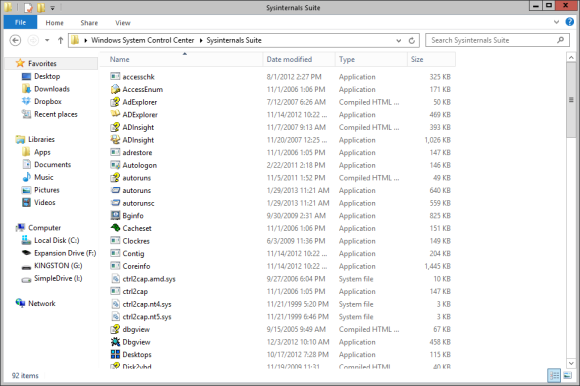
Като цяло Windows System Control Center е страхотен слой над два софтуерни пакета, без които много фенове на Windows не могат да живеят. Всъщност видях пакетен скрипт на Sysinternals, който актуализира приложенията им от командния ред и NirLauncher Вземете над 100 преносими безплатни помощни програми с NirLauncher [Windows]NirLauncher е библиотека, която се предлага с над 100 преносими безплатни помощни програми за Windows. Това е перфектният инструментариум за носене на вашия USB стик за спешни случаи, например, ако трябва ... Прочетете още върши чудесна работа за поддържането на този пакет заедно като група, но към момента определено виждам Центъра за контрол на системата на Windows като най-добрият начин да поддържате приложенията си възможно най-скоро. Това е чудесен инструмент за управление на тези два софтуерни пакета.
След обработка на изтеглянията и актуализациите, в главния прозорец на Windows System Control Center се показва цялото ви библиотека по категории в левия прозорец и приложенията, които принадлежат към всяка категория в дясно панел.
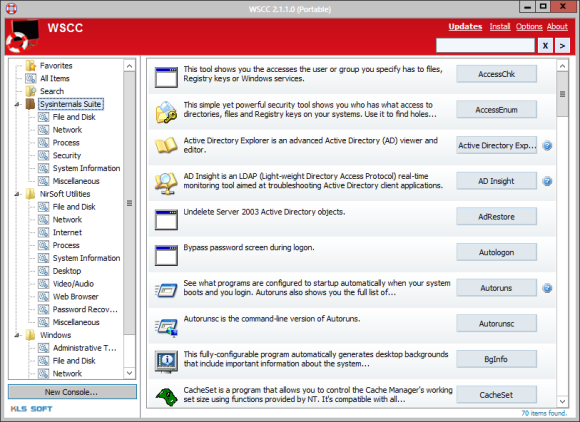
Центърът за контрол на системата на Windows дори предлага собствен прозорец за конзола за напреднали потребители, които са интересни да играят с приложенията чрез командния ред.
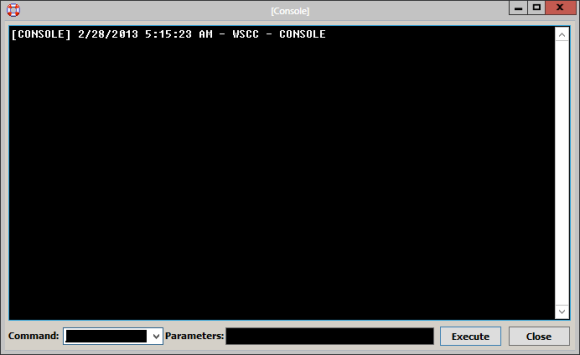
Освен тези малки функции, Центърът за контрол на системата на Windows просто си върши работата по поддържане на софтуера свеж и лесен за достъп.
Ако никога не сте използвали софтуер от Systinternals или NirSoft, ето бърз преглед на всеки от тях:
Sysinternals всъщност е създадена от хората в Microsoft, за да помогне на потребителите на енергия като вас и аз да се възползвам максимално от техния компютър. Софтуерът за Sysinternals включва имена като Autoruns Вземете вашия компютър стартиране под контрол с Autoruns Прочетете още , Монитор на процеси и Explorer. По-голямата част от техния софтуер е много технически.
NirSoft е добре известен с леки, нишови приложения от всякакъв вид. Имена като Mail PassView, CurrPorts, AdapterWatch, SiteShoter и ShellExView са едни от най-популярните. NirSoft върши чудесна работа за изтласкване на приложения с функции, които улесняват работата ви с Windows много по-лесно. Докато Sysinternals подобрява части от Windows, които вече съществуват, NirSoft добавя напълно нова функционалност с много от техните приложения.
От само себе си, Център за контрол на системата на Windows не е много Ако обаче сте някой, който вече използва тези два пакета приложения или някой, който се опитва да извлече максимума от системата си, Центърът за контрол на системата на Windows е вашият начин постоянно да бъдете в течение с огромно количество от най-добрия софтуер на трети страни в уеб.
Кажете ни какво мислите за Windows System Control Center, Sysinternals и NirSoft в коментарите.
Крейг е уеб предприемач, партньорски маркетинг и блогър от Флорида. Можете да намерите още интересни неща и да поддържате връзка с него във Facebook.